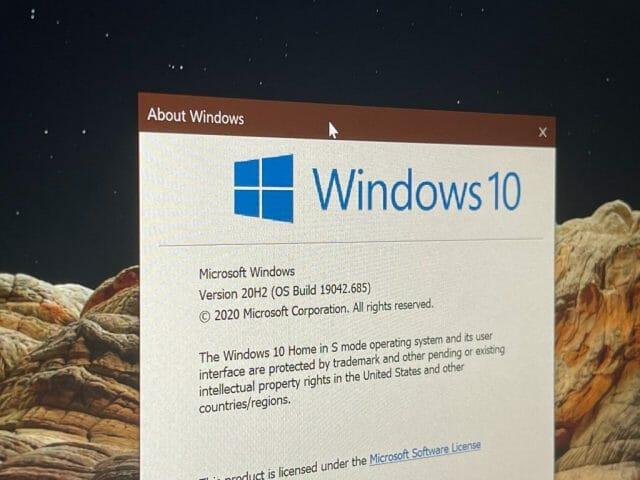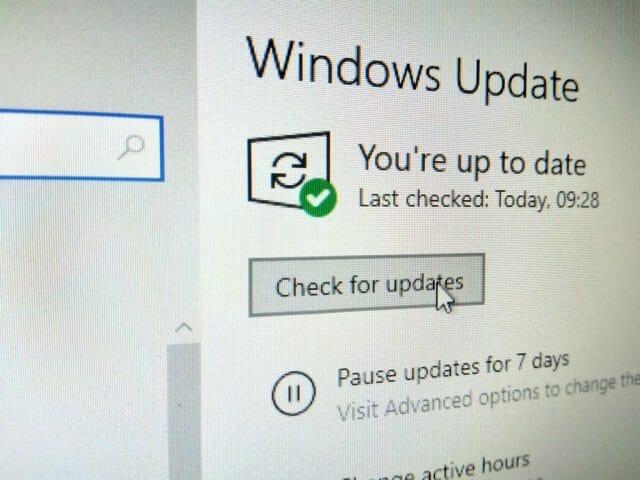Microsoft rilascia nuove versioni di Windows 10 due volte all’anno e, se sei riluttante a scaricare l’ultima e la migliore, potresti finire per visualizzare un codice di errore di Windows 10 o un messaggio sulla “fine del servizio”. Questo non è qualcosa di cui preoccuparsi, tuttavia, poiché significa solo che il tuo PC deve essere aggiornato. Non perderai file, dati importanti o altro. La soluzione è abbastanza semplice, ed ecco come risolverla.
Cosa significa il codice di errore “La versione di Windows 10 sta per terminare il servizio”?
Prima di entrare nella soluzione, vogliamo fornire un contesto sul motivo per cui Microsoft ti sta inviando questo messaggio. Questo non solo ti aiuterà a istruirti, ma aiuterà anche a spiegare il modo in cui funziona Windows 10, poiché è abbastanza diverso da altre versioni come Windows 8, Windows 7 o Windows Vista. Tieni presente che stiamo parlando solo di Windows 10 Home e Pro. Windows 10 Enterprise ha il suo ciclo.
In particolare, se stai utilizzando Windows 10 versione 1909 o precedente (noto anche come aggiornamento di novembre 2019), potresti visualizzare questo messaggio di errore. Ma cosa significa? Bene, quando vedi “la tua versione di Windows 10 sta per terminare il servizio”, significa che presto Microsoft non aggiornerà più la versione di Windows 10 sul tuo PC. Il tuo PC continuerà a funzionare e puoi ignorare il messaggio se lo desideri, ma ci sono dei rischi, poiché concluderemo questa sezione.
Come accennato in precedenza, è perché Microsoft rilascia le principali versioni di Windows 10 due volte l’anno. Una volta in primavera e un’altra in autunno. Per questo motivo, Microsoft ha una pianificazione per quando smette di supportare determinate versioni di Windows. Puoi vederli di seguito nella tabella. Come promemoria, puoi controllare la tua versione di Windows facendo clic sul menu Start e digitando “winver” e quindi accettando il prompt. Controlla dove dice “Microsoft Windows” per vedere il numero di versione di Windows.
| Versione Windows 10 | Data d’inizio | Data di fine |
|---|---|---|
| Versione 20H2 (aggiornamento di Windows 10 ottobre 2020) | 10/20/2020 | 05/10/2022 |
| Versione 2004 (aggiornamento di Windows 10 maggio 2020) | 05/27/2020 | 12/14/2021 |
| Versione 1909 (aggiornamento di Windows 10 novembre 2019) | 11/12/2019 | 05/11/2021 |
| Versione 1903 (aggiornamento di Windows 10 maggio 2019) | 05/21/2019 | 12/08/2020 |
| Versione 1809 (aggiornamento di Windows ottobre 2018) | 11/13/2018 | 11/10/2020 |
| Versione 1803 (aggiornamento di Windows 10 aprile 2018) | 04/30/2018 | 11/12/2019 |
| Versione 1709 (aggiornamento per Windows 10 Fall Creators) | 10/17/2017 | 04/09/2019 |
| Versione 1703 (aggiornamento per i creatori di Windows 10) | 04/05/2017 | 10/09/2018 |
| Versione 1607 (aggiornamento dell’anniversario di Windows 10) | 08/02/2016 | 04/10/2018 |
| Versione 1511 (aggiornamento di Windows 10 novembre) | 11/10/2015 | 10/10/2017 |
| Versione 1507 (versione originale di Windows 10) | 07/29/2015 | 05/09/2017 |
Microsoft non supporta più Windows 10 versione 1903 e precedenti, il che significa che queste versioni di Windows non ricevono più patch di sicurezza. Se stai utilizzando queste versioni precedenti di Windows, il tuo computer è a rischio di virus e altri attacchi. Ecco perché viene visualizzato il messaggio, per farti sapere che è ora di un aggiornamento.
Come correggere il messaggio “La versione di Windows 10 sta per terminare il servizio”.
Per correggere ed eliminare questo messaggio, è necessario aggiornare il PC il prima possibile. Il modo più semplice per farlo è visitare Windows Update. Fare clic sul menu Start e cercare Impostazioni. Quindi fare clic Aggiornamento e sicurezza. Da lì, puoi quindi fare clic Controlla gli aggiornamenti per fare in modo che Windows 10 scarichi automaticamente la versione più recente del sistema operativo.
Puoi continuare a utilizzare il tuo PC mentre l’aggiornamento viene scaricato e, quando sei pronto, ti verrà chiesto di riavviare. Proveniente da una versione precedente di Windows, l’aggiornamento potrebbe richiedere del tempo. Non perderai nessuno dei tuoi file e le tue app non verranno eliminate. Tutto rimarrà al suo posto.
L’aggiornamento sarà gratuito e non dovrai pagare nulla. Se provieni da una versione precedente di Windows 10, otterrai anche nuove funzionalità. Ogni nuova versione di Windows porta anche nuove funzionalità e correzioni. Non è qualcosa che vuoi perdere. Nella tabella seguente è possibile visualizzare un riepilogo di alcune delle nuove funzionalità in ciascuna delle due versioni più moderne di Windows 10.
| Versione Windows 10 | Nuove caratteristiche |
|---|---|
| Versione 20H2 (aggiornamento ottobre 2020) | Il nuovo browser Microsoft Edge, ALT+Tab per accedere alle schede aperte, nuovo look per il menu Start, esperienza in modalità tablet 2 in 1 migliorata |
| Versione 2004 (aggiornamento di maggio 2020) | Una nuova esperienza Cortana, miglioramenti dell’accessibilità, miglioramenti del desktop virtuale, miglioramenti di Windows Search. |
Di solito, se visualizzi “la versione di Windows 10 sta per terminare il servizio” e aggiorni tramite Windows Update, otterrai l’ultima versione di Windows installata. Attualmente, l’ultima versione di Windows è Windows 10, versione 20H2, altrimenti nota come aggiornamento di Windows 10 di ottobre 2020.
Cosa succede se Windows Update non aiuta a correggere l’errore?
Di solito, andare su Windows Update aiuta a risolvere eventuali errori, ma se ciò non funziona, ci sono alcuni backup. Potrebbe essere visualizzato un messaggio automatico sullo schermo “Aggiorna all’ultima versione di Windows 10”. Questo messaggio ti consentirà di fare clic su un pulsante “Aggiorna ora” per scaricare l’ultima versione di Windows 10. Funziona allo stesso modo di Windows Update.
Se tutto il resto fallisce, puoi scarica l’Assistente di aggiornamento di Windows 10 per aiutarti ad aggiornare Windows 10. Visita il sito Web di Microsoft, scarica lo strumento e salvalo sul desktop. Quindi, scegli “Aggiorna questo PC ora” dopo averlo avviato.
Note finali
Ci auguriamo che tu abbia ora risolto il problema, ma abbiamo alcune note finali. Dopo aver aggiornato Windows 10, entrerai in un nuovo ciclo di vita. Microsoft lo spiega qui, quindi sentiti libero di controllarlo per ulteriori informazioni. E assicurati di Twitter e dai un’occhiata al nostro hub di notizie di Windows 10 per tutte le ultime notizie su Windows e altre notizie Microsoft!
FAQ
Che versione di Windows 10 ho?
Puoi trovare le informazioni di base su Windows 10 nella sezione Sistema del Pannello di controllo, ma il numero di versione specifico di Windows 10 si trova in Impostazioni: Apri Impostazioni in Windows 10 premendo la combinazione di tasti Tasto Windows+I. Questa è una “i” maiuscola, non una “L”.
Come trovare il numero di versione di Windows 11/10?
Un modo più rapido per trovare il numero di versione di Windows 11/10 consiste nel digitare il comando winver al prompt dei comandi o nella finestra di dialogo Esegui. Gli aggiornamenti di Windows 11 e Windows 10 possono essere facilmente installati tramite Windows Update. L’area Sistema del Pannello di controllo è dove puoi trovare informazioni per Windows 8, Windows 7, Windows Vista e Windows XP.
Come faccio a sapere se Windows 10 è aggiornato?
L’aggiornamento principale di Windows 10 che hai installato viene visualizzato nella riga Versione. Un modo più rapido per trovare il numero di versione di Windows 10 consiste nel digitare il comando winver al prompt dei comandi o nella finestra di dialogo Esegui. Gli aggiornamenti di Windows 10 possono essere facilmente installati tramite Windows Update.
Come faccio a sapere se il mio computer è Windows 10 o 11?
Apri Impostazioni premendo la combinazione di tasti WIN + i. Seleziona Sistema quando si apre la schermata Impostazioni. Scegli Informazioni su dal lato inferiore destro (Windows 11) o dal riquadro sinistro in basso (Windows 10). L’aggiornamento principale di Windows 11/10 che hai installato viene visualizzato nella riga Versione.
Come controllare le specifiche del tuo PC su Windows 10/11?
Quindi puoi controllare le specifiche complete del tuo PC su Windows 10 o 11. L’app Microsoft Store è integrata in Windows 10/11 che ti consente di sfogliare e scaricare varie app e giochi. Scopri come aprire l’app Microsoft Store su Windows 10/11.
Come faccio a sapere quale versione di Windows 10 ho?
Basta premere il tasto Windows + R per aprire la casella Esegui. Digita winver e premi Invio. Si aprirà la finestra Informazioni su Windows che mostra la versione di Windows e il numero di build al suo interno. Windows 10 ha le seguenti versioni: basta premere il tasto Windows + R per aprire la casella Esegui. Digita cmd e premi Invio.
Come trovare le informazioni di sistema del tuo computer su Windows 10/11?
Se desideri trovare le informazioni sul sistema del tuo computer su Windows 10 o Windows 11, puoi controllare uno dei 10 modi seguenti. Ti consentono di aprire e visualizzare facilmente le informazioni di sistema. Metodo 1. Aprire il pannello delle informazioni di sistema utilizzando la ricerca Fare clic sul menu Start o sulla casella di ricerca.Digitare le informazioni di sistema o msinfo32.
Come trovo la versione di Windows 11/10 e il numero di build?
Le versioni di Windows 11/10 più / e numero di build sul desktop! 1. Avviare l’editor del registro di Windows 2. Passare alla cartella HKEY_CURRENT_USER\Control Panel\Desktop 3. Impostare il valore “DWORD” PaintDesktopVersion su:
Come faccio a trovare le informazioni sul mio sistema operativo in Windows 10?
Trovare le informazioni sul sistema operativo in Windows 10. 1 Selezionare il pulsante Start > Impostazioni > Sistema > Informazioni su . 2 In Specifiche del dispositivo > Tipo di sistema , verifica se stai utilizzando una versione di Windows a 32 o 64 bit. 3 Sotto le specifiche di Windows, controlla quale edizione e versione di Windows è in esecuzione sul tuo dispositivo.
Come verificare se il tuo PC Windows può eseguire Windows 11?
Per verificare se il tuo PC Windows può eseguire Windows 11, scarica l’app “PC Health Check” (facendo clic sul collegamento ipertestuale verrà avviato immediatamente il download. Quindi, apri il file scaricato e accetta i termini per installarlo. Quindi seleziona “Apri PC Windows Health Check” e seleziona “Fine”.
Come faccio a sapere se il mio computer è a 32 bit?
Ecco come saperne di più: seleziona il pulsante Start > Impostazioni > Sistema > Informazioni su . Apri Informazioni sulle impostazioni In Specifiche del dispositivo > Tipo di sistema , verifica se stai utilizzando una versione di Windows a 32 o 64 bit. Sotto le specifiche di Windows, controlla quale edizione e versione di Windows è il tuo dispositivo…